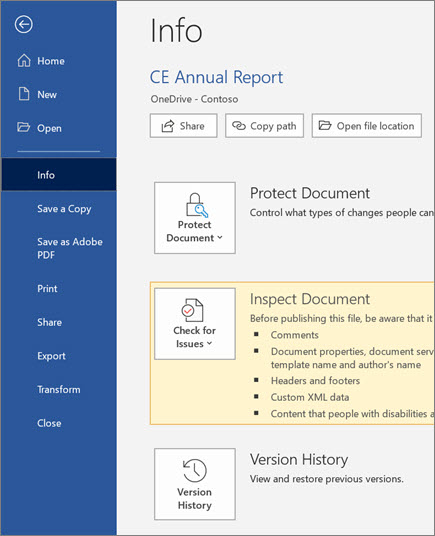快速提示:在 Windows 版 Word 中共用和共同作業
使用 Windows 版 Word,與同事共用您的文件,以立即開始共同作業。
共用您的文件
-
選取 [共用],然後從功能表中再次選取 [共用]。
-
輸入您要與之共享的對象的姓名或電子郵件地址。
-
選取向下箭頭,然後從功能表中選擇您想要的權限層級。
-
視需要新增訊息,然後選取 [傳送]。
或者,如果您想要在聊天訊息、電子郵件或文件中共用檔案的連結,請選取 [複製連結 ]。
![[共用] 對話方塊](/images/zh-tw/e9d96fc2-e3f7-4968-9070-8a3520de144f)
共同編輯文件
共用文件後,您可以與其他人同時處理該檔案。
共同編輯文件
共享文件後,協作者可以編輯文件、@mention其他人等。
-
選擇您要進行更改的位置並開始編輯。
如果您已與其他人共享文件,您將實時看到他們的更改。
-
鍵入 @ 符號和某人姓名的前幾個字母以@mention它們。
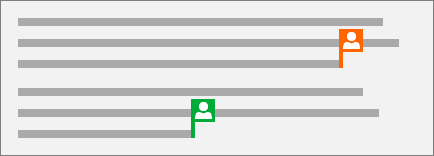
新增註解
-
選取 [校閱] > [新增註解]。
或者,選取 [插入 > 新註解]。 您也可以在文件中按一下滑鼠右鍵,然後選取 「新增註解」。
註解泡泡
-
輸入註解,然後選取 [張貼]。
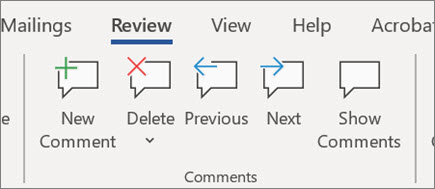
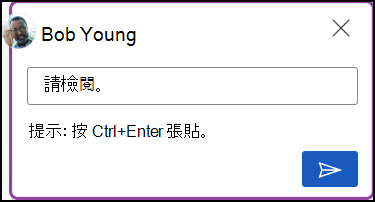
檢閱註解
-
選取 [顯示註解] 以顯示文件中的所有註解。
-
選取 [預覽] 或 [下一步 ] 以在註解之間移動。

檢視您的版本歷程記錄
-
選取 [檔案 > 資訊 ] > [版本歷程記錄]。
-
如果您想要重新重新處理文件的舊版,請從清單中找到它,然後選取 還原。